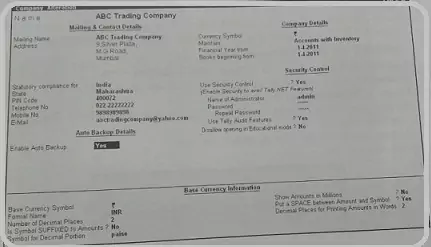Tally Auto Backup :-
Table of Contents
इस लेख में हमने Tally में Auto Backup का Setup कैसे करते हे उसके बारेमे बताया हे आप इस लेख को पढके knowledge ले शकते हे और बताये गए step को follow करके Tally में Auto Backup के लिए Setup कर शकते हैं |
Computer में store जानकारी कई बार कोई Reason की वजह से Lost हो जाती हैं जिसको वापस नहीं लाया जाशकता But अगर हमने Data का Backup लिया हुआ हे तो उस जानकारी को वापस स्टोर किया जा शकता हैं |
Every Time Data का Backup करने का याद रखना काफी मुश्केल होता हैं तो उस परिस्थिति में हम Data Backup Automatic हो जाए ऐसा Setup कैसे कर शकते हे उसके बारेमे निचे बताया गया हैं |
Auto Backup का विकल्प Active कैसे करे ?
Step-1 Gateway of Tally > Alt+F3 : Comp Info > Alter में जाके Company List मे से आप जिस Company के लिए Auto Backup सेट करना चाहते हे वह select करके Enter बटन को प्रेस करे |
Step-2 Company select करने पर Company Alteration स्क्रीन आपको दिखाई देगी |
Step-3 Enable Auto Backup Yes पे सेट करे | इतना करने पर स्क्रीन कुछ निचे मुताबिक देखने को मिलेगी |
Step-4 विकल्प Yes करने के बाद स्क्रीन को Accept करे |
Step-5 ESC बटन प्रेस करके Gateway of Tally स्क्रीन पे वापस आए |
Tally में Data को Restore कैसे किया जाता है ? इसके बारेमे जानने के लिए यहाँ क्लिक करे |
Step-6 Gateway of Tally > F12 : Configration > Data Configuratin में जाए |
Step-7 Location of Auto Backup Files में जहा Backup लेना हे वह Path लिखे | Exaple के लिए D:AutoBackup. इतना लिखने पर स्क्रीन कुछ निचे दिखाए मुताबिक देखने को मिलेगी |
Note :- D drive में Autobackup का Folder बनाने पर ही Autobackup ले शकते हैं | यानि Step-7 में जो path लिखी हुई हे वह path में Autobackup का Folder Create करना हैं |
Step-8 Data Configuration स्क्रीन को Accept करे |
Step-9 Data Auto Backup के लिए जो Changes किये हे उसके Regarding एक Message देखने को मिलेगा “Do you want to restart Tally Erp9” yes या फिर Enter बटन को प्रेस करे |
Step-10 इतना Setup करने के बाद जब आप Active company Shut (बंद) करेंगे तब Tally में उस Company का Backup Automatic हो जाएगा | आप ये Backup Auto Backup Folder में जाके देख शकते हैं |
Auto BackUp Data को Restore कैसे करे ?
(1) Gateway of Tally > Alt+F3 : Company Info > Restore पे क्लिक करे |
(2) Destination Field में Auto Backup Data जहा Restore करना हे वह Path लिखे |
(3) Source में D:Autobackup लिखे | (AutoBack Up जहा Store हे वह Path लिखे )
(4) AutoBackup Section में Auto Backup का List देखने को मिलेगा | लिस्ट मे से Company Select करे |
(5) Backup Version में आखरी लिया हुआ Backup Select करे | इतना करने पर स्क्रीन कुछ निचे मुताबिक देखने को मिलेगी |

Conclusion :-
मुझे उम्मीद हैं की आपको मेरा यह लेख (how to setup tally auto backup) जरुर पसंद आया होगा | हमारी हमेशा से ही यही कोसिस रही हे की हम अपने आर्टिकल में वह सारी जानकारी include करू जो रीडर्स को चाहिए जिससे के उस आर्टिकल के सन्दर्भ में रीडर्स को किसी दूसरी site या internet में उस आर्टिकल के सन्दर्भ में खोजने की जरुरत ही न रहे | इससे रीडर्स के टाइम की बचत होगी और एक ही जगह पे उन्हें सभी इनफार्मेशन भी मिल जाये | यदि आपके मनमे इस आर्टिकल को लेकर कोई भी doubt हैं या आप चाहते हैं की इसमें कुछ सुधार होना चाहिए तो आप निचे Comments कर शकते हैं | यदि आपको यह पोस्ट पसंद आया या कुछ सिखने को मिला तब कृपया इस पोस्ट को Social Networks जैसे के facebook,Twitter, Instagram और pinterest पर शेयर जरुर करे |